Как опубликовать фото в Instagram с компьютера

Нередко возникает необходимость быстро загрузить фотографии или видео в Инстаграм с компьютера. Увы, официальный сайт не предоставляет такой возможности – там можно лишь смотреть ленту, писать комменты, ставить лайки, вносить изменения в свой профиль. А вот с добавлением постом – проблемы. Как вариант, реально скопировать информацию с ПК на телефон и уже запустить их через приложение. Но есть и другие способы, как опубликовать фото в Instagram с компьютера.
СОДЕРЖАНИЕ СТАТЬИ:
Через официальный клиент для Виндовс 10
Если являетесь пользователем данной версии ОС от Майкрософт, то просто перейдите по ссылке, установите проверенное ПО из магазина. Но и в нем есть некоторые ограничения: постить фото можно только в «Историю» или при создании трансляции. Для этого необходимо нажать на изображение камеры в верхней части окна, затем указать путь к файлам:
В качестве альтернативы можно попробовать неофициальный клиент InstaPic.
Сервис Instaru
Переходим на страницу ресурса ИнстаРУ, вводим e-mail и пароль для быстрой регистрации. Теперь Вам доступны инструменты по раскрутке аккаунта:
Выбираем «Авто постинг» и публикуем снимки в любом количестве с возможностью создания графика запланированных постов. Детальная инструкция по работе с Instaru:
Установка эмулятора Андроид
Подобного софта в сети очень много. Одной из самых популярных является утилита BlueStacks, скачать которую можно здесь. После инсталляции на рабочем столе появиться ярлык запуска оболочки Android, где вы сможете запросто загружать любые приложения. Принцип использования тот же, что и на смартфоне:
- В настройках (значок «шестеренка») добавляете свой аккаунт Google.
- Открываете Play Market и устанавливаете приложение Instagram.
- Слева в окне BlueStacks нажимаете на изображение папки и выбираете нужные фото:
- Программа спросит – с помощью какого приложения открыть файл? Выбираете Инстаграм. А далее – всё интуитивно просто! Как добавить фото – разберетесь.
Утилита Gramblr
Компактное и удобное решение. Скачать можно на официальном сайте, выбрав соответствующую версию (для MacOS или Windows 32 / 64 бит):
После запуска указываем данные для входа в аккаунт Instagram. Затем используем метод перетаскивания – открываем папку с фото, и курсором мышки тянем нужные элементы в окно программы:
Предварительно дается возможность редактирования, наложения фильтров и обрезки. На последнем этапе оставляете подпись, вставляете хэштеги. Также, доступен отложенный постинг (планирование на будущее).
Рекомендуем:
- Как поставить пароль на документ Word
- Как увеличить скорость работы компьютера почти в два раза
- Как восстановить значок языка в панели задач Windows 7
- Решаем проблемы с открытием фото в Windows 10
- Как освободить память Android, ничего не удаляя!
Instaposting
Если не хотите ничего устанавливать на ПК, то как опубликовать фото в Инстаграм с компьютера? Подойдут онлайн-сервисы. Помимо вышеописанного Instaru, существует немало аналогов. Но лишь некоторые из них заслуживают внимания.
Довольно новый, но стремительно развивающийся ресурс Instaposting, раотает даже без регистрации. Достаточно выбрать фотографии, отредактировать их, написать текст и указать данные для авторизации в аккаунте:
InstaPlus.me
Условно-бесплатное решение с тестовым периодом 5 дней, которое предлагает пользователям массу полезного функционала. Это не просто планировщик постинга, но и полноценный инструмент по продвижению (раскрутке) учетной записи.
SMMplanner
Данный сервис имеет более широкое назначение, поскольку работает сразу с несколькими социальными сетями. Как только Вы авторизуетесь, Вам предоставят пятьдесят бесплатных постов на месяц. Если хотите получить больше – оплачивайте тариф.
Интерфейс предельно простой. Думаю, нет смысла расписывать всё по пунктам:
Уверен, что описанные мною способы, как опубликовать фото в Инстаграм через компьютер, Вам обязательно пригодятся. Хотелось бы узнать Ваше мнение об «участниках» обзора: какие сервисы или программы Вам понравились. Что хотели бы изменить в них.








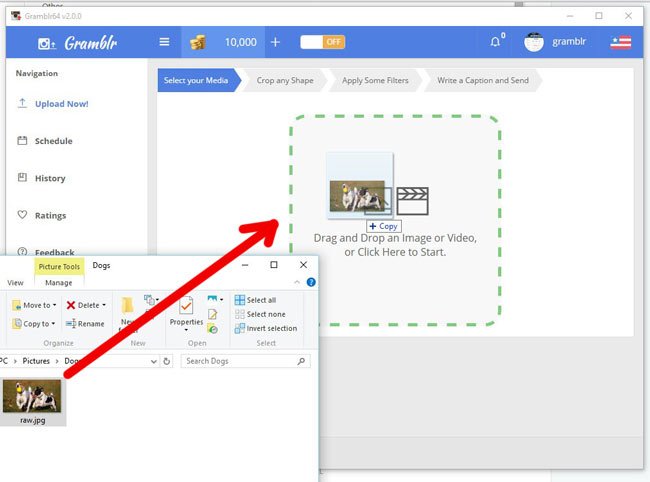

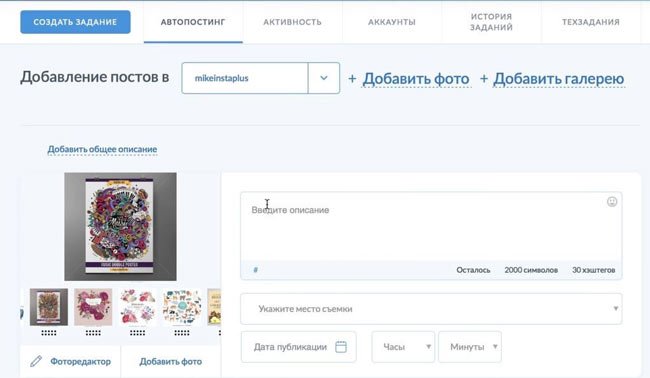


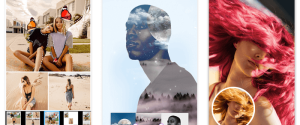





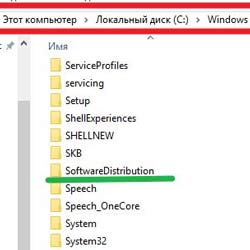


Я одно время Instaplus пользовалась, потом мне надоело следить за почтой и выставлять новые задачи по два раза на дню. Поэтому, я сейчас пользуюсь Zengram, полезных настроек у этого сервиса больше, а функционал тот же.